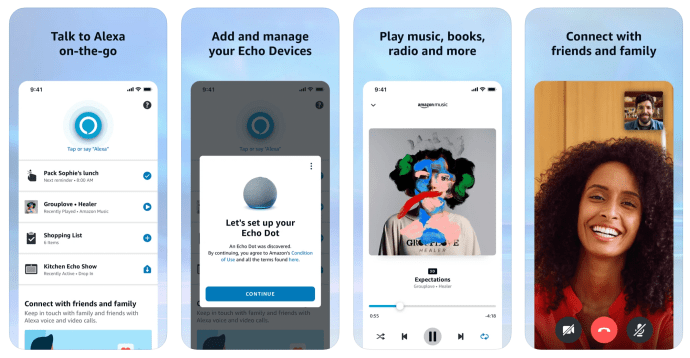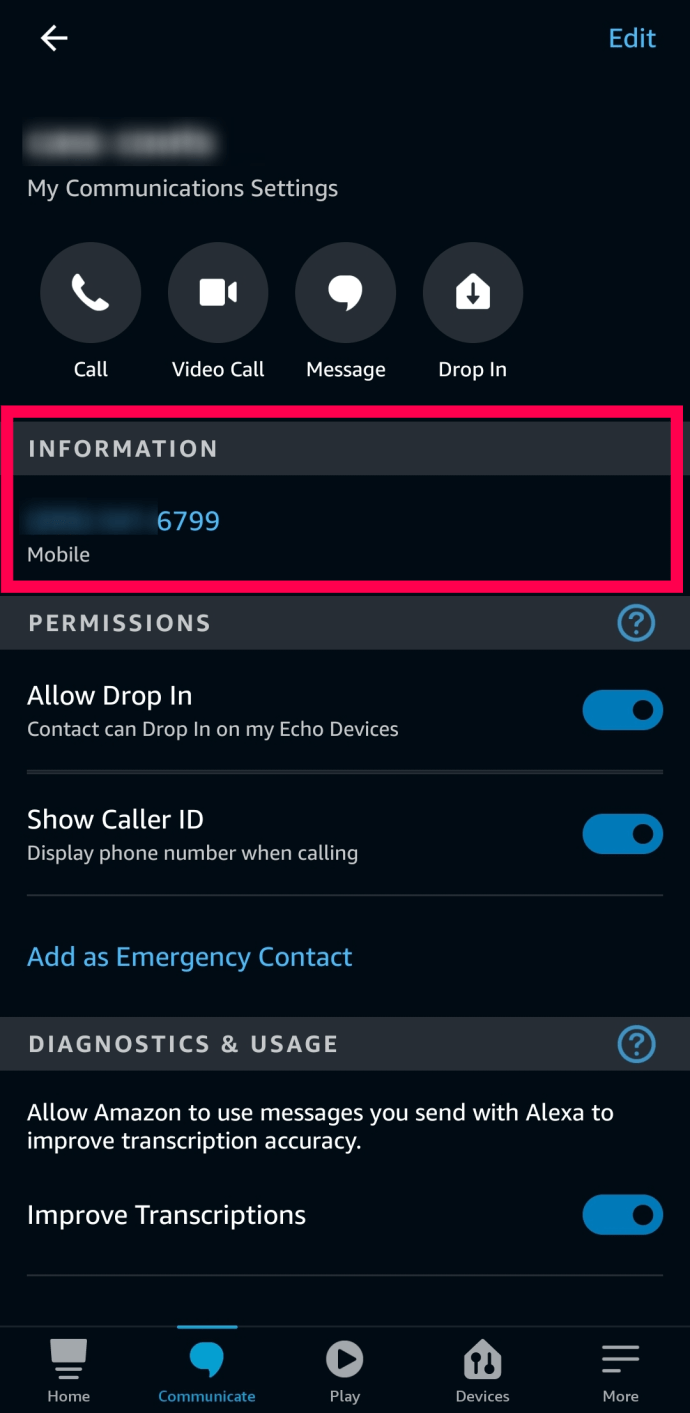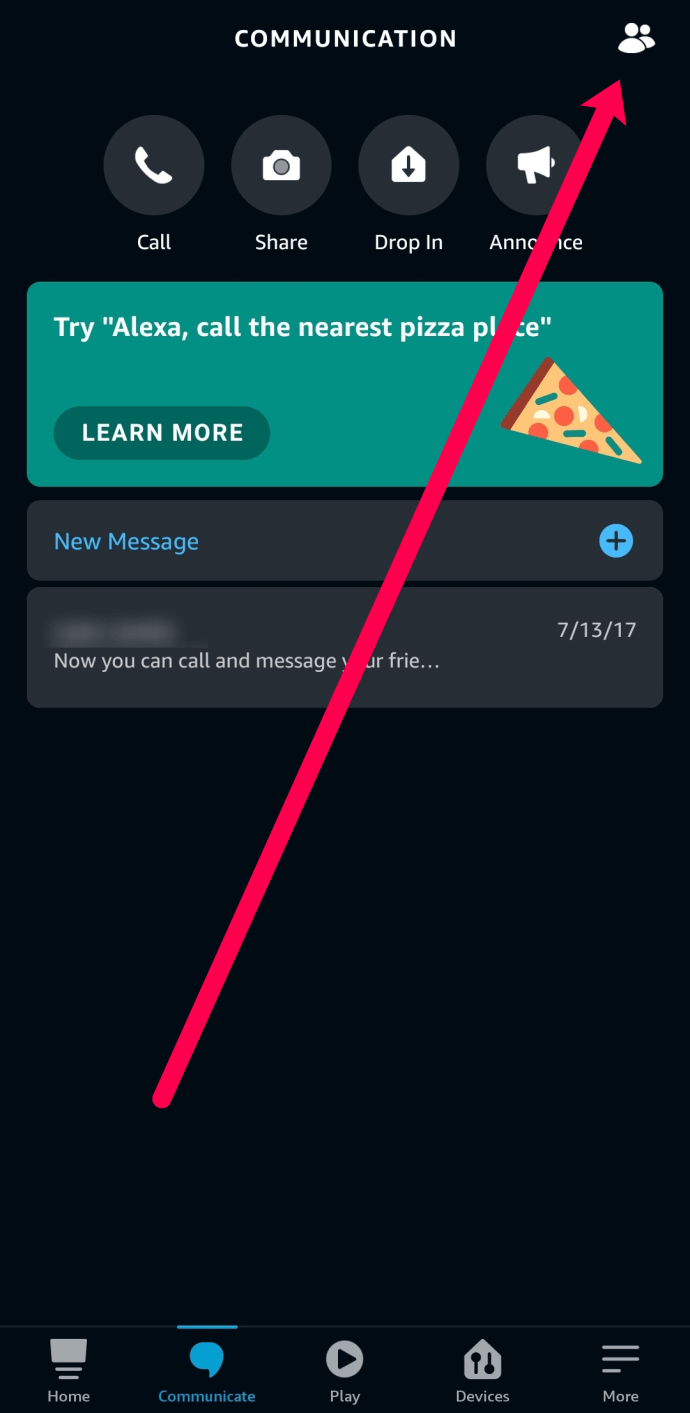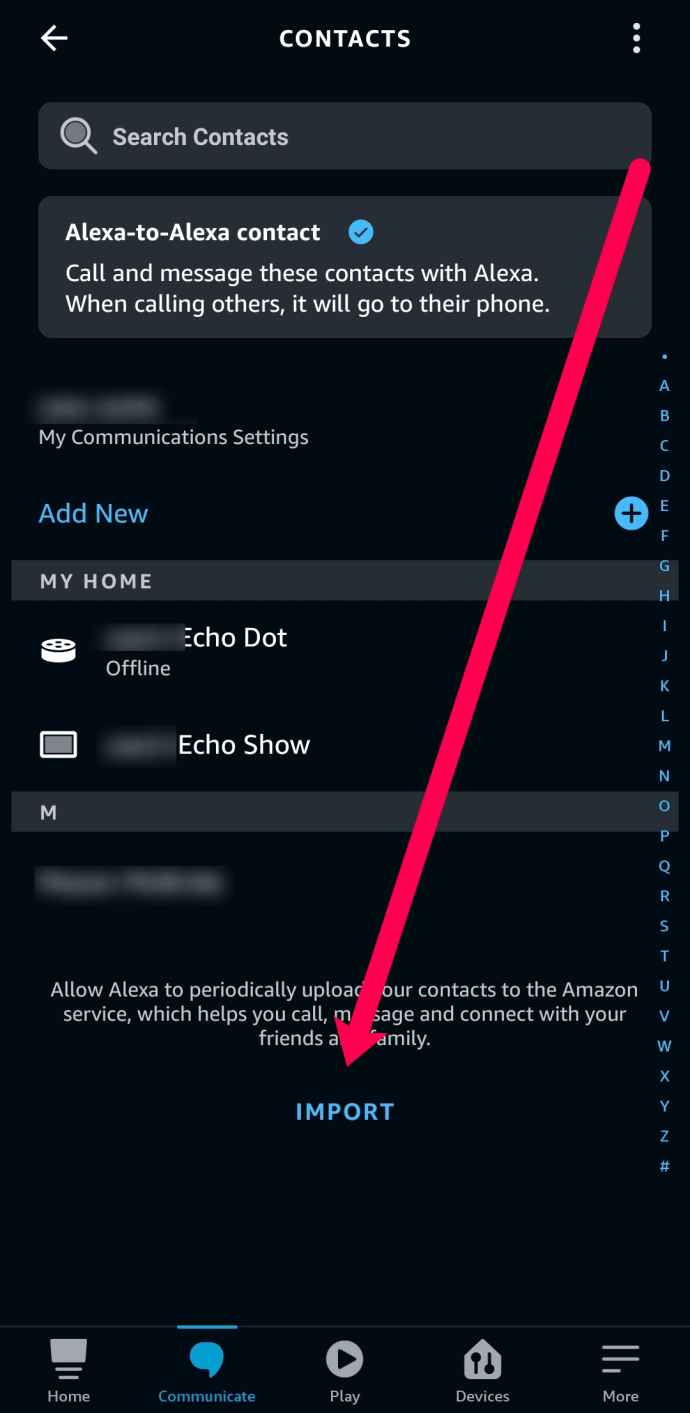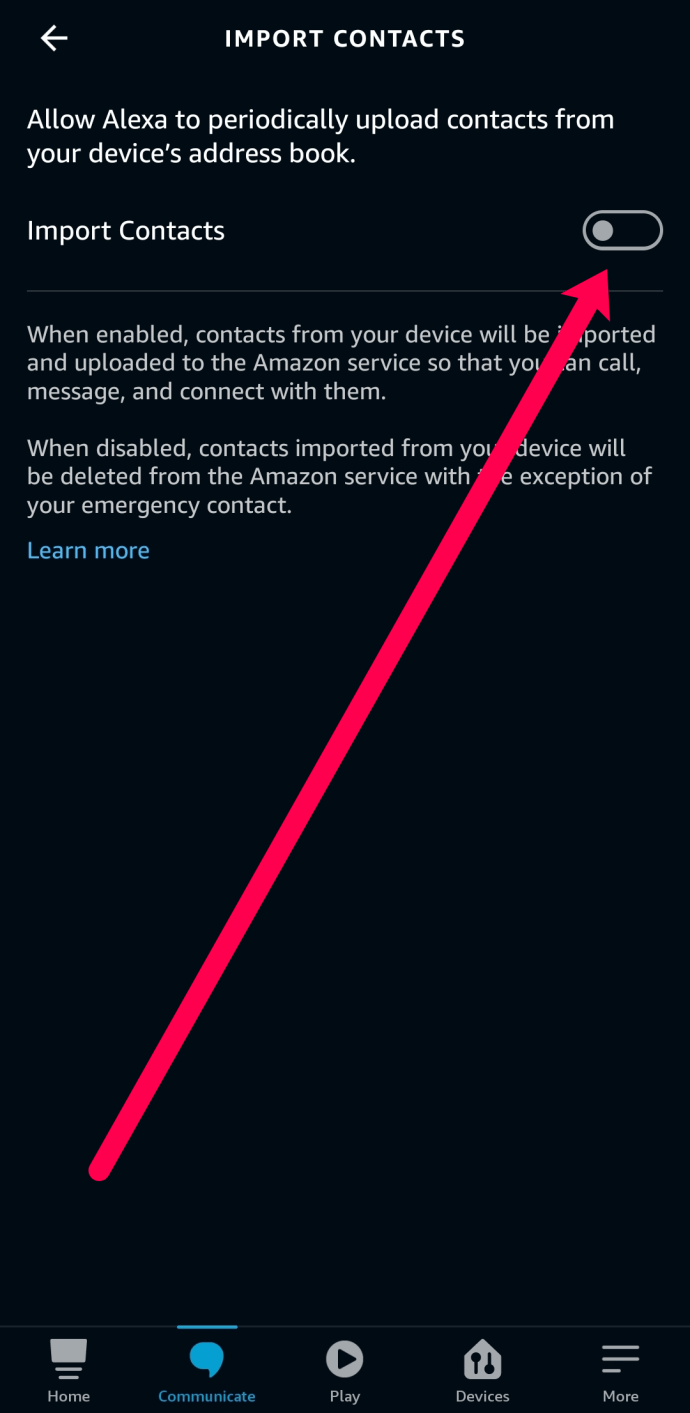Amazon은 Echo 라인업으로 소비자를 위해 정말 잘 해왔습니다. 간단한 스마트 홈 장치로 조명을 제어하고, Amazon 주문을 하고, 질문에 답하고, 게임을 하고, 전화를 걸 수도 있습니다. 비교적 단순하지만 이 장치는 많은 것을 할 수 있습니다.

Amazon Echo가 있고 친구나 가족에게도 Amazon Echo가 있거나 스마트폰의 Alexa 앱이 있는 경우 기기에서 직접 음성 제어를 사용하여 무료 전화를 걸 수 있습니다.
이 인프라 외부에서 전화를 걸려면 미국, 캐나다 및 멕시코의 Alexa 장치에서 전화를 걸 수 있습니다.

이 문서에서는 통화를 위해 Echo 장치를 구성하는 방법을 보여주고 그 과정에서 몇 가지 문제 해결 팁을 알려줍니다.
전화 통화를 위한 Amazon Echo 구성
Amazon Echo로 전화를 걸고 받기 전에 먼저 모든 것을 설정해야 합니다. Echo 장치가 새 것이고 아직 설정하지 않은 경우 먼저 설정해야 합니다. 물론 앱에서 전화를 걸기 위해 Echo 장치가 필요하지 않습니다. Amazon 계정에 로그인하고 아래에 설명된 단계에 따라 호출 기능을 구성할 수 있습니다.
전화를 걸고 받도록 Echo를 구성하는 단계는 다음과 같습니다.
- 최신 버전의 Alexa 앱을 스마트폰에 다운로드하여 설치합니다. 앱 자체 또는 최신 버전, 여기에서 iOS 및 여기에서 Android.
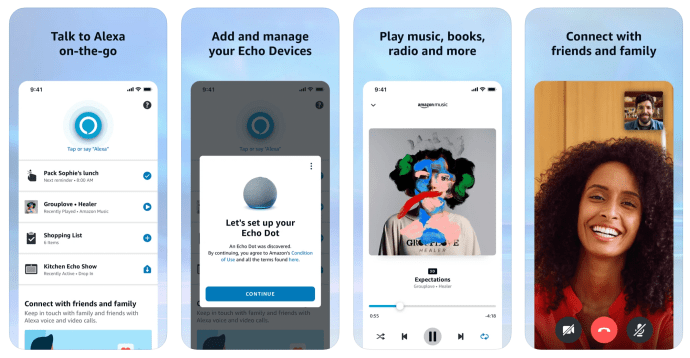
- 마법사를 따라 설정하고 전화기 데이터에 액세스할 수 있는 권한을 부여하십시오.
- 탭 소통하다 화면 하단에 있습니다.

- 전화번호를 추가하고 계속하다. 그런 다음 인증 코드를 입력합니다.
- 이제 아래에서 전화번호를 볼 수 있습니다. 소통하다 탭.
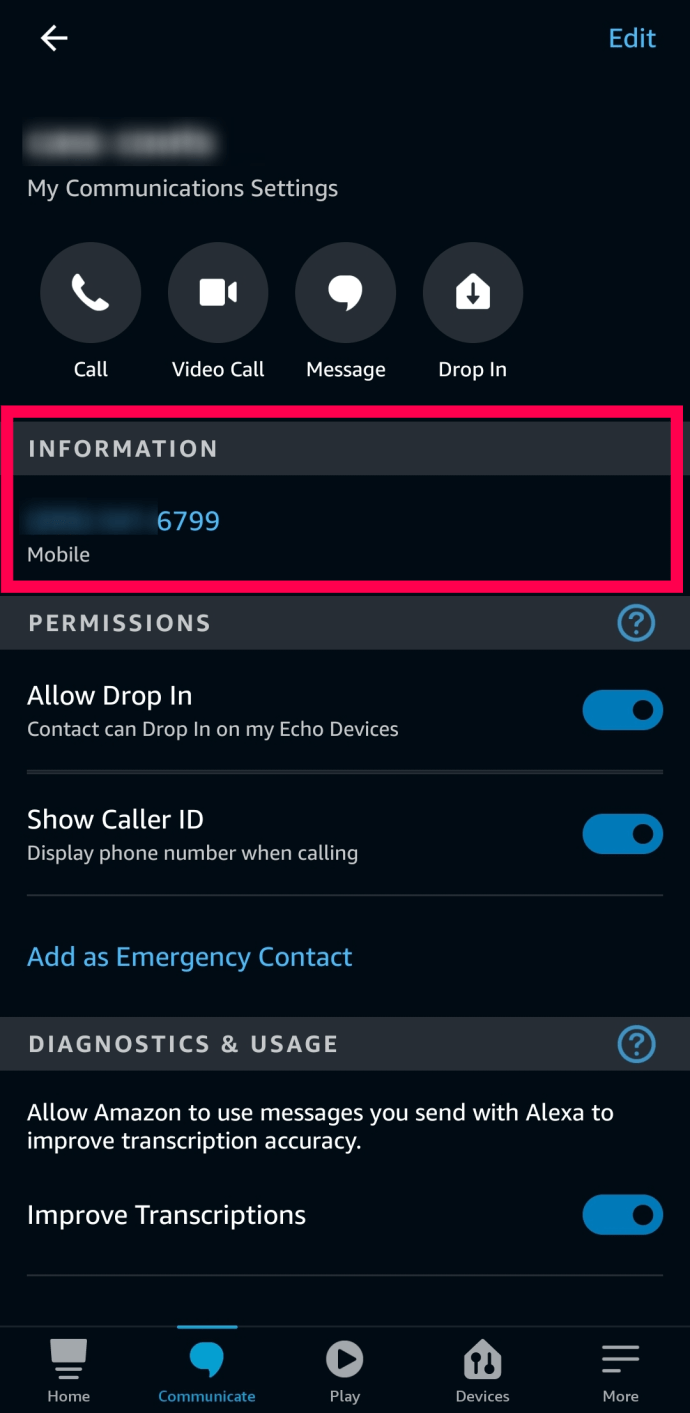
Amazon Echo로 전화를 걸면 전화 데이터가 사용되지만 통화 시간은 사용되지 않습니다. 해당 월의 데이터가 부족한 경우 Alexa로 전화를 걸 때 이를 염두에 두십시오.
Alexa에 연락처를 추가하는 방법
Alexa 장치와 앱을 준비했으므로 이제 연락처를 추가할 차례입니다. Echo 장치와 통화 기능을 이미 구성했다면 연락처를 쉽게 추가할 수 있습니다. 이렇게 하면 Alexa의 음성 인식 기능을 사용하여 빠르게 전화를 걸 수 있습니다.
Alexa 앱에 휴대전화의 연락처를 추가하는 방법은 다음과 같습니다.
- 기기에서 Alexa 앱을 열고 소통하다.

- 오른쪽 상단 모서리에 있는 사람 아이콘을 탭합니다.
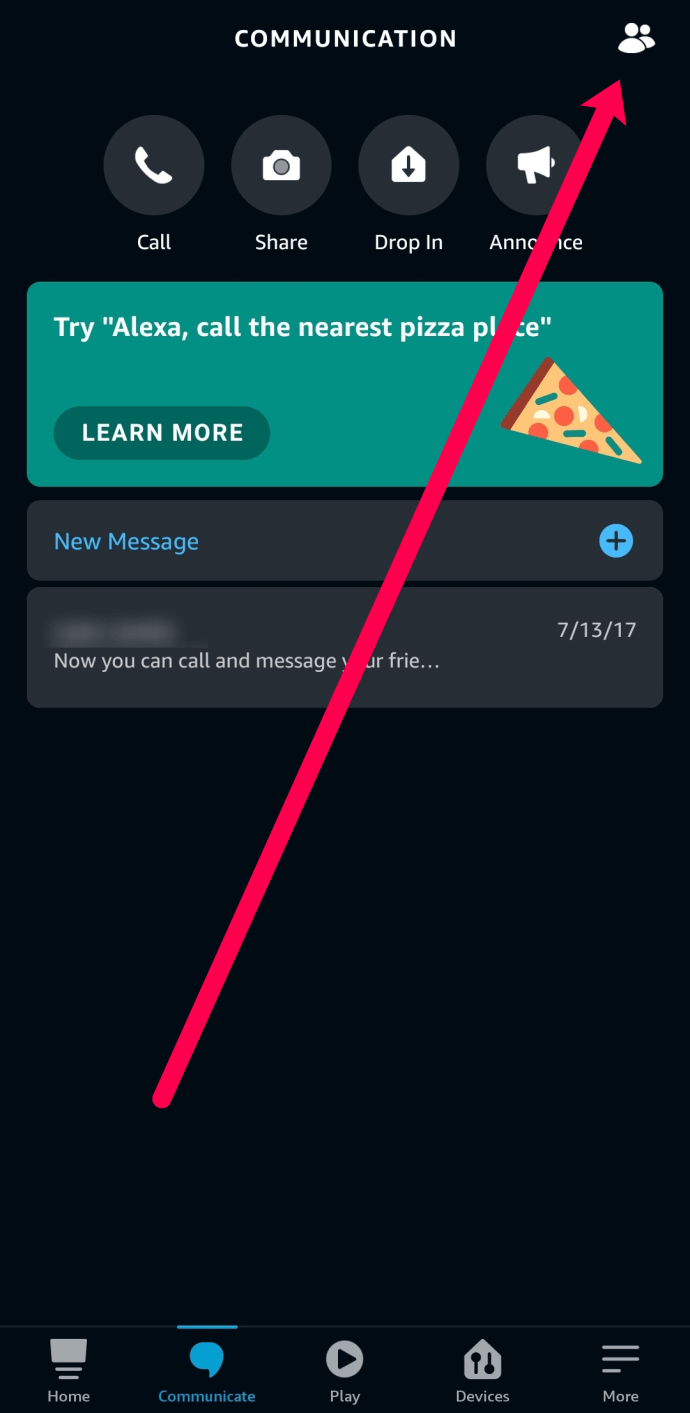
- 수도꼭지 수입 이 페이지 하단에 있습니다.
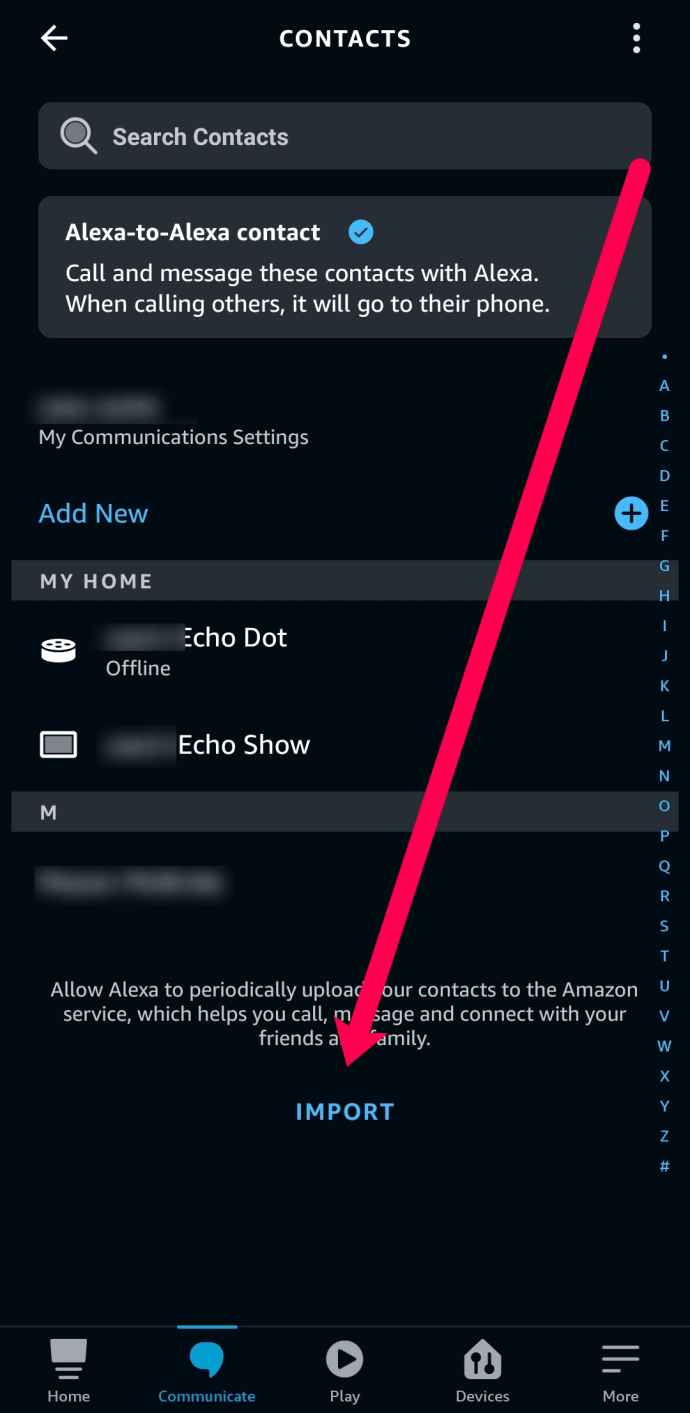
- 가져오기 스위치를 오른쪽으로 전환하고 Alexa 앱이 장치의 연락처에 액세스할 수 있는 권한을 부여합니다.
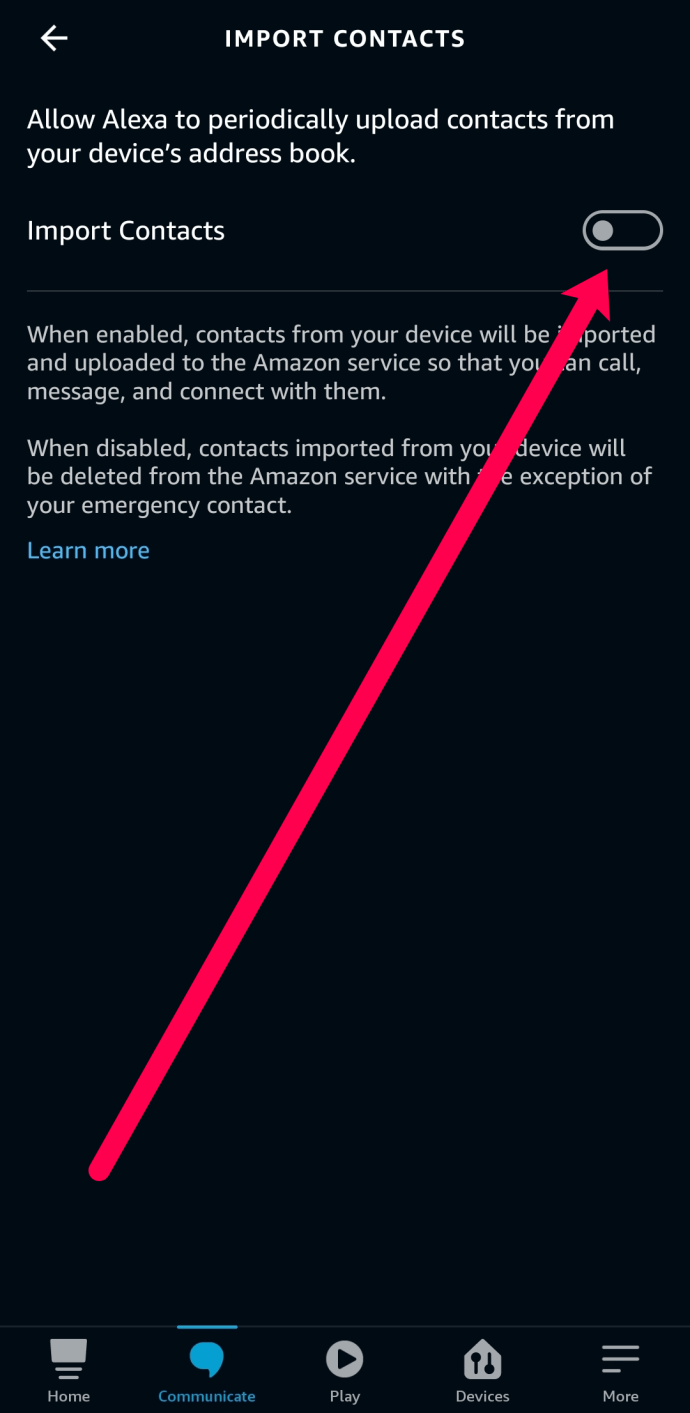
이제 Alexa에게 전화를 걸도록 요청하면 Alexa는 연락처를 사용하여 액세스할 수 있습니다.
Amazon Echo로 전화 걸기
Alexa에서 Alexa로 전화를 걸거나 '탈출'하고 유선전화나 휴대전화에 전화를 걸 수 있습니다.
Alexa 앱 또는 Amazon Echo를 사용할 수 있습니다. Echo로 전화를 걸려면 "Alexa, [NAME]에게 전화해"라고 말하여 전화 연락처에 있는 사람에게 전화를 걸거나 "Alexa, [NUMBER]에게 전화를 걸어"라고 말하여 특정 전화번호로 연결합니다.
연락처 이름이 전화 연락처에 있는 한 Alexa는 Alexa 앱을 호출해야 합니다.
Alexa가 아닌 사용자에게 전화를 걸거나 전화를 거는 경우 연락처에 있을 필요가 없습니다. 당신은 말한다 "알렉사, 전화 [555-555-5555]" 또는 번호가 무엇이든 Alexa가 전화를 겁니다.
대신 Alexa 앱에서 전화를 걸려면 소통하다, 선택 부르다.

여기에서 연락처 목록을 볼 수 있습니다. 연락하려는 연락처를 누르고 선택하십시오. 오디오 또는 동영상.
Amazon Echo로 전화 받기
Echo에서 전화를 받으면 Alexa 앱에서도 전화를 받습니다. Echo의 표시등이 녹색으로 바뀌고 Alexa가 전화를 알려줍니다. 에코를 사용하여 응답하려면 다음과 같이 말합니다. "Alexa 응답 전화."
앱을 사용하여 응답하려면 평소와 같이 전화를 받으십시오.
바쁘면 전화를 받지 않아도 됩니다. 'Alexa, 무시'라고 말하면 그렇게 할 것입니다. 앱에서 받지 않으려면 전화벨을 울려야 합니다.
Alexa로 음성 메시지 보내기
음성 메시지는 다른 사람에게 음성 메시지를 보낼 수 있는 Alexa 앱의 또 다른 깔끔한 기능입니다. 이러한 Alexa 앱 음성 메시지는 미리 녹음된 음성 메일과 같으며 전화할 시간이 없을 때 빠른 업데이트나 메시지에 유용할 수 있습니다.
Echo를 사용하여 음성 메시지를 보내려면 다음과 같이 말합니다. "Alexa, [NAME]에게 메시지를 보내줘" 그리고 큰 소리로 메시지를 말하십시오. 물론 이것은 그 사람이 당신의 연락처에 있다고 가정합니다.
Alexa 앱을 통해 음성 메시지를 보내려면 대화 창을 열고 전화 아이콘 대신 파란색 마이크 아이콘을 선택하여 메시지를 녹음합니다.
Alexa는 전화를 받는 것과 같은 방식으로 메시지를 수신하고 Alexa 앱이 휴대전화에 경고를 보내고 Echo가 빛납니다. 메시지를 바로 듣거나 나중을 위해 저장할 수 있습니다.
Amazon Echo와 Alexa는 음악을 재생하거나 날씨를 알려주는 것 이상을 할 수 있습니다. 이 장치를 가지고 있는 다른 사람을 알고 있다면 한푼도 들이지 않고 원하는 만큼 대화할 수 있습니다. Amazon Echo 또는 Alexa 앱에서 이 모든 작업을 수행할 수 있습니다.
에코 호출 문제 해결
위의 단계를 따랐고 Alexa에게 가장 친한 친구에게 전화를 걸도록 요청했습니다. 그러나 그녀는 응답하지 않습니다. 또는 더 나쁜 경우, 그녀는 잘못된 사람에게 전화를 겁니다. 다행히 Alexa의 오류를 수정하기 위해 취할 수 있는 몇 가지 단계가 있습니다.
먼저 Alexa가 응답하지 않으면 Echo 장치가 안정적인 WiFi 연결에 연결되어 있는지 확인하십시오. 장치가 작동하려면 인터넷이 필요합니다. 집에 있는 다른 연결된 장치를 확인하여 인터넷이 작동하는지 확인할 수 있습니다. 그러나 Alexa 앱을 열고 다음으로 이동할 수도 있습니다. 장치>[에코 장치] 그리고 WiFi 연결을 확인하십시오(페이지 하단).

다음으로, 호출 기능을 설정하기 위해 위에 주어진 단계를 되돌립니다. 전화번호가 정확하고 설정 프로세스를 다시 따르라는 메시지가 표시되지 않는지 확인합니다.
여전히 문제가 발생하면 휴대전화에서 Alexa 앱을 업데이트하세요. 앱의 오래된 버전은 Echo의 일부 기능에 문제를 일으킬 수 있습니다.
마지막으로 Alexa에게 다시 호출 명령을 내립니다. 기기가 말하려는 내용을 잘못 이해하여 올바르게 응답하지 않았을 수 있습니다.
자주 묻는 질문
Amazon Echo 라인업은 오늘날의 디지털 세계에서 매우 유용하므로 더 많은 질문이 있을 수 있습니다. 이 섹션에서 이러한 질문에 답했습니다.
Alexa가 911에 전화를 걸 수 있습니까?
불행하게도. Alexa는 긴급 서비스에 전화를 걸 수 없습니다. 주 규정과 교환기의 복잡성 사이에서 장치는 기본적으로 911에 전화를 걸 수 없습니다.
방문상담과 전화통화의 차이점은 무엇인가요?
Drop-in 기능은 다른 Echo 장치에 즉시 연결할 수 있는 반면 전화는 응답해야 하기 때문에 전화 통화와 다릅니다. 드롭인 기능은 누군가를 체크인하고 싶을 때 유용합니다. 예를 들어 집에 없을 때 집에 있는 Echo 장치에 들러 애완 동물을 확인할 수 있습니다.
Alexa의 드롭인 기능을 활성화하려면 어떻게 해야 합니까?
드롭인 기능이 마음에 든다면 설정이 매우 쉽다는 사실에 즐겁게 놀랄 것입니다.
Alexa 앱을 열고 오른쪽 상단 모서리에 있는 세 개의 수평선을 탭합니다. 여기에서 드롭인 기능을 켤 수 있습니다. 집 내부에서 방문하도록 기능을 설정하거나 어디서나 방문하도록 설정할 수 있습니다. 후자를 선택하면 특정 연락처만 Alexa 장치에 접속할 수 있습니다.
켜지면 Alexa 앱 하단의 커뮤니케이션 아이콘으로 이동하여 '드롭 인 허용'을 켜짐 위치로 전환합니다. 이제 휴대폰에서 Alexa 앱을 사용하여 Alexa 장치에 전화를 걸 수 있습니다.
Amazon Echo로 전화를 걸고 받기 위한 팁과 요령이 있습니까? 그렇다면 아래에 의견을 남겨주세요!